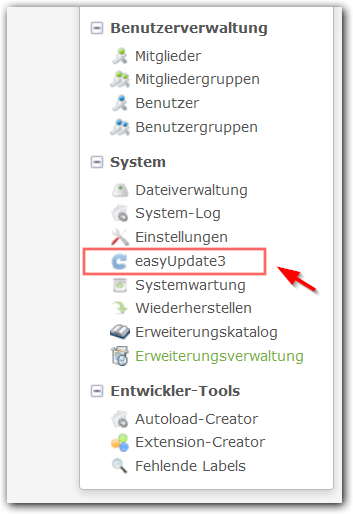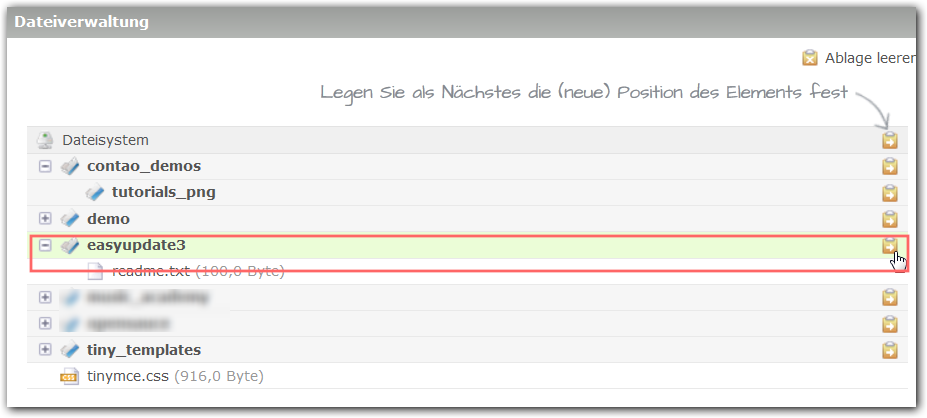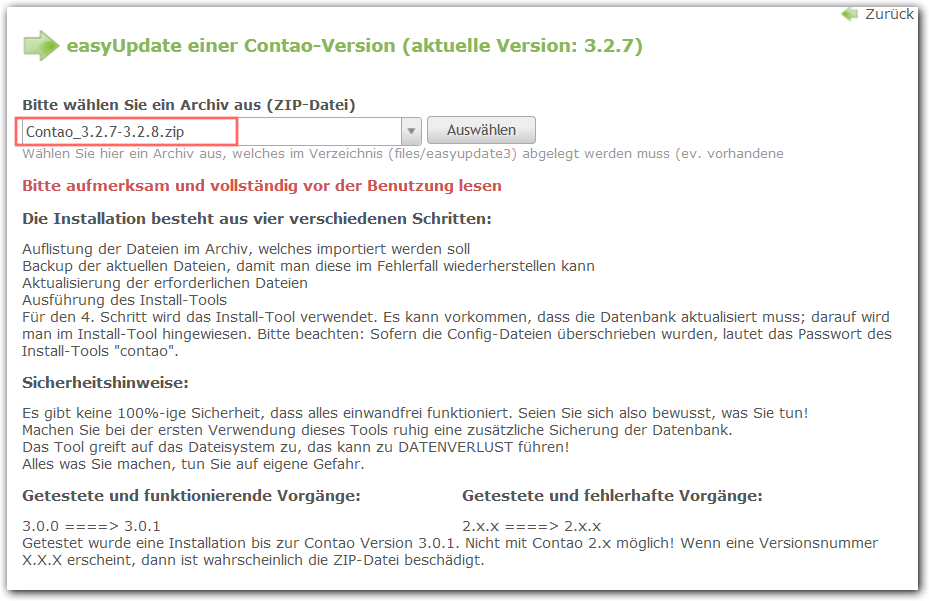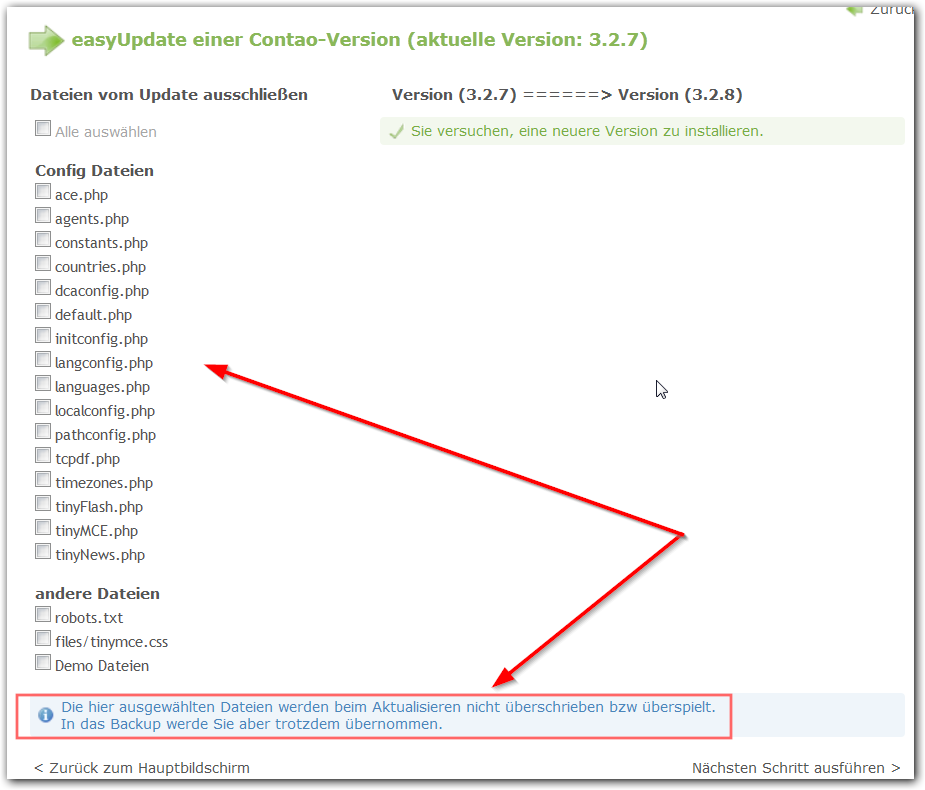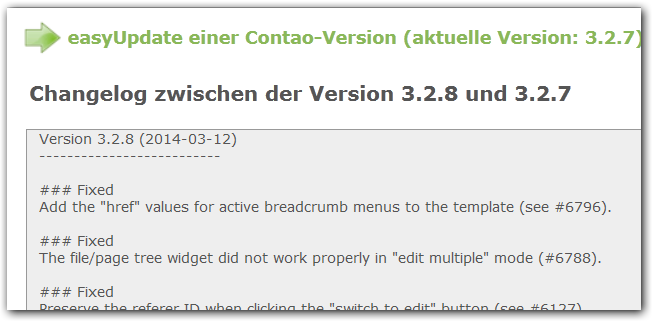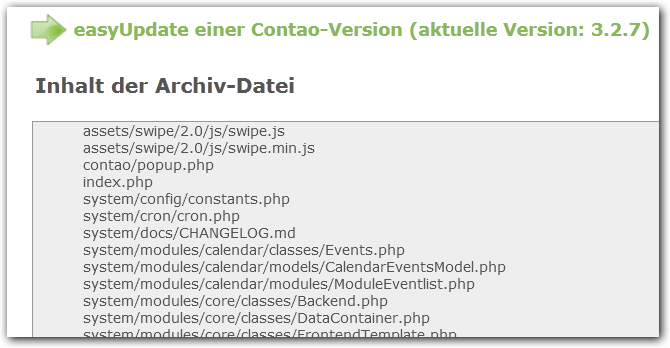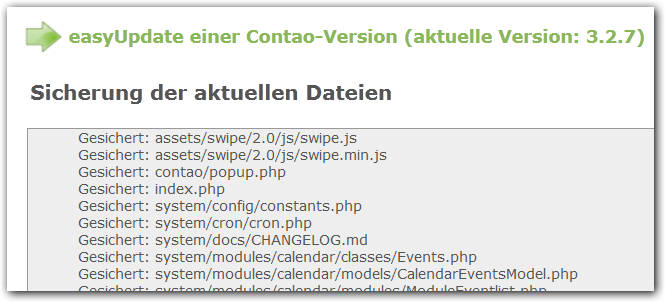Easyupdate: Unterschied zwischen den Versionen
Aus Contao Community Documentation
K |
|||
| Zeile 29: | Zeile 29: | ||
=== easyUpdate3 installieren === | === easyUpdate3 installieren === | ||
| − | + | Nach der normalen Installation unter Contao erscheint im Backend ein neuer Menüeintrag, links unter System. | |
| − | + | ||
| − | + | ||
| − | + | ||
| − | + | ||
| − | + | ||
| − | Contao | + | |
| − | + | ||
| − | + | ||
| − | + | ||
| − | + | ||
| − | + | ||
| − | + | ||
| − | + | ||
| − | + | ||
[[Datei:Easyupdate_install_0040.png|Installation von easyUpdate, Schritt 1]] | [[Datei:Easyupdate_install_0040.png|Installation von easyUpdate, Schritt 1]] | ||
| Zeile 72: | Zeile 58: | ||
=== Update vorbereiten - ZIP Dateien Downloaden und Ablegen === | === Update vorbereiten - ZIP Dateien Downloaden und Ablegen === | ||
| + | |||
| + | *Download der richtigen ZIP-Dateien | ||
| + | |||
| + | Die entsprechenden ZIP-Dateien finden sich unter folgendem Link: | ||
| + | [http://www.contao.glen-langer.de/ Webseiten von Glen Larger] | ||
| + | |||
| + | Nach dem Download der ZIP-Dateien werden diese über die Dateiverwaltung im Verzeichnis "easyupdate3" abgelegt. | ||
| + | |||
| + | [[Datei:Easyupdate setfolder.png|Backend-Ablage im Verzeichnis]] | ||
=== Update durchführen === | === Update durchführen === | ||
*Auswahl der Zip-Datei | *Auswahl der Zip-Datei | ||
| + | |||
| + | Durch Klick auf den Menüpunkt "Easyupdate" wird folgendes Dialogfeld angezeigt. | ||
| + | |||
| + | [[Datei:Easyupdate select file.png|Auswahl der ZIP-Datei]] | ||
{{Hinweis| Wenn eine Versionsnummer X.X.X erscheint, dann ist wahrscheinlich die ZIP-Datei beschädigt}} | {{Hinweis| Wenn eine Versionsnummer X.X.X erscheint, dann ist wahrscheinlich die ZIP-Datei beschädigt}} | ||
| + | |||
| + | Nach Auswahl der ZIP-Datei wird mitgeteilt welche Dateien nicht im folgenden Update aktualisiert werden | ||
| + | |||
| + | [[Datei:Easyupdate selectfiles noupdate.png|Anzeige der Dateien die nicht aktualisiert werden]] | ||
| + | |||
| + | |||
| + | Im weiteren Verlauf werden diverse Dialoggrafiken dargestellt, diese werden jeweils mit der Schaltfläche "Nächsten Schritt ausführen" bestätigt. | ||
| + | |||
| + | [[Datei:Easyupdate changelog view.png|Anzeige des Changelog zwischen den Versionen]] | ||
| + | |||
| + | [[Datei:Easyupdate data contant view.png|Anzeige der Inhalte der Archivdatei]] | ||
| + | |||
| + | [[Datei:Easyupdate save data.png|Anzeige der Dateien die gesichert werden]] | ||
Version vom 21. Oktober 2014, 07:16 Uhr
| |
Unvollständiger Artikel: dieser Artikel ist noch nicht sauber bearbeitet.
Bitte erweitere ihn und entferne erst anschliessend diesen Hinweis. |
easyUpdate3
Tickets / Bugs
https://github.com/BugBuster1701/privat-easyupdate3.git
| betrifft | |
|---|---|
| Contao Version | 3.2.14 |
| Erweiterungs-Übersicht | |
|---|---|
| Name des Entwicklers | Lutz Schoening und Glen Larger |
| Version der Erweiterung | 3.0.1 stable |
| Kompatibilität mit Contao Version | 3.0.6 - 3.3.1 |
| Link zum Extension Repository | https://contao.org/de/extension-list/view/easyupdate3.de.html |
Inhaltsverzeichnis
Was ist easyUpdate3?
easyUpdate3 ist eine Erweiterung um Contao3 mit speziellen ZIP-Dateien aus dem Backend heraus zu aktualisieren
Funktionsweise und Erläuterungen
easyUpdate3 installieren
Nach der normalen Installation unter Contao erscheint im Backend ein neuer Menüeintrag, links unter System.
Sicherheitshinweise
Folgend der Sicherheitshinweis des Autors von "easyUpdate3".
Das ist ist sehr guter und richtiger Hinweis, sollte jedoch, beim Einhalten dieser Vorgehensweise, den Anwender nicht Abschrecken "easyUpdate3" zu verwenden
Kompatibilität
- Getestete und funktionierende Vorgänge:
Getestet wurde eine Installation bis zur Contao Version 3.0.1. ( in der hier dargestellten Fassung auch bis 3.2.14 )
3.0.6 ====> 3.3.1
- Getestete und fehlerhafte Vorgänge:
2.x.x ====> 2.x.x ( Nicht mit Contao 2.x möglich! )
Update vorbereiten - ZIP Dateien Downloaden und Ablegen
- Download der richtigen ZIP-Dateien
Die entsprechenden ZIP-Dateien finden sich unter folgendem Link: Webseiten von Glen Larger
Nach dem Download der ZIP-Dateien werden diese über die Dateiverwaltung im Verzeichnis "easyupdate3" abgelegt.
Update durchführen
- Auswahl der Zip-Datei
Durch Klick auf den Menüpunkt "Easyupdate" wird folgendes Dialogfeld angezeigt.
Nach Auswahl der ZIP-Datei wird mitgeteilt welche Dateien nicht im folgenden Update aktualisiert werden
Im weiteren Verlauf werden diverse Dialoggrafiken dargestellt, diese werden jeweils mit der Schaltfläche "Nächsten Schritt ausführen" bestätigt.
Update überprüfen - Install-Tool
Autor der Erweiterung eaysupdate3
Glen Larger BugBuster